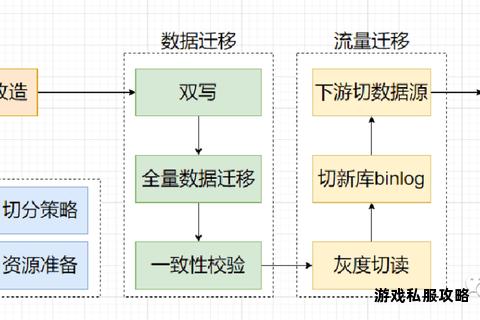在将ISO文件下载到硬盘的过程中,用户可能遇到多种问题,如下载失败、文件过大导致无法存储、镜像写入后无法引导系统等。本文围绕ISO文件下载到硬盘的核心场景,结合常见故障原因,提供多角度的解决方案,并通过软件工具推荐及操作流程优化,帮助用户高效完成ISO文件的获取与应用。
一、下载ISO文件失败的原因及修复方法

1. 网络环境与浏览器兼容性问题
现象:下载过程中频繁中断或提示“请求无法完成”。
解决方案:
禁用虚拟专用网络(V PN)与代理:微软等官方下载服务器可能限制部分IP访问,需断开V PN后重试。
切换浏览器或禁用扩展:某些浏览器插件会拦截下载请求,建议使用Chrome或Edge浏览器,并临时禁用广告拦截类扩展。
检查网络带宽:确保本地网络稳定,若下载速度过慢,可尝试更换镜像源(如国内的网易开源镜像站)。
2. 系统与存储空间限制
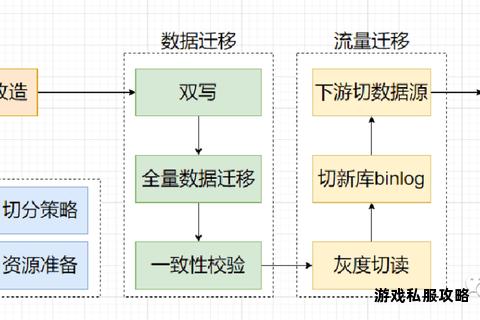
现象:提示“磁盘空间不足”或“存储设备不符合要求”。
解决方案:
目标磁盘预留至少8GB空间:若下载Windows 11等大型ISO文件,需确保目标硬盘剩余容量充足。
验证文件系统格式:目标磁盘需为NTFS格式以支持单文件超过4GB的ISO存储(FAT32格式需转换)。
3. 防病毒软件拦截

现象:下载进程被第三方安全软件终止。
解决方案:
临时禁用或卸载防病毒软件(如360安全卫士、McAfee),下载完成后再恢复。
使用Windows Defender作为替代防护工具。
二、ISO文件写入硬盘后的常见问题
1. 写入后无法引导系统
原因:直接将ISO文件复制到U盘不会生成引导扇区。
解决方案:
使用专业写入工具:推荐UltraISO或Rufus,选择“写入硬盘映像”功能,确保U盘格式为NTFS或exFAT(支持大文件)。
正确设置分区类型:根据目标系统选择MBR(传统BIOS)或GPT(UEFI)分区格式。
2. 镜像文件损坏
现象:安装过程中提示文件校验失败。
解决方案:
验证文件哈希值:使用工具(如HashCheck)对比官方提供的SHA-1或MD5值,确保下载完整性。
重新下载或更换镜像源:优先从微软官网、可信第三方站点(如系统之家)下载。
三、高效管理与使用ISO文件的工具推荐
1. 磁盘管理工具
EaseUS Partition Master:支持无损转换磁盘格式(FAT32转NTFS),避免格式化导致数据丢失。
Rufus:轻量级U盘写入工具,支持快速创建可引导设备,兼容多种ISO格式。
2. 下载加速工具
Internet Download Manager (IDM):支持多线程下载,提升ISO文件获取速度。
迅雷:针对镜像站点资源,可通过离线加速功能突破带宽限制。
3. 虚拟光驱软件
WinCDEmu:免费工具,可快速挂载ISO文件为虚拟光驱,无需解压即可访问内容。
Daemon Tools:支持批量挂载与高级虚拟光驱管理,适合频繁使用ISO文件的场景。
四、进阶操作:ISO文件与硬盘安装的兼容性优化
1. 解决系统识别问题
现象:安装时提示“找不到硬盘驱动器”或“镜像加载失败”。
解决方案:
检查硬盘模式:BIOS中需将SATA模式设为AHCI(而非IDE)以兼容新系统。
解压ISO核心文件:将镜像中的启动文件(如`vmlinuz`和`initrd.img`)单独复制到FAT32格式分区根目录。
2. 绕过硬件兼容性限制
现象:安装Windows 11时因TPM或安全启动限制失败。
解决方案:
使用第三方工具(如MediaCreationTool-Bypass)绕过系统检测。
修改注册表或组策略,临时禁用硬件校验。
五、与最佳实践
ISO文件的下载与应用涉及网络环境、存储配置、工具选择等多环节。建议用户遵循以下流程:
1. 下载前检查:确认目标磁盘空间及格式,关闭拦截软件。
2. 选择可靠工具:优先使用官方工具(如微软媒体创建工具)或推荐软件。
3. 验证与备份:下载后校验文件完整性,关键数据提前备份。
通过上述方法,可系统性规避常见问题,提升ISO文件从下载到部署的成功率。
相关文章:
镜像文件下载全攻略:安全获取与安装步骤详解2025-05-20 10:18:02
文章已关闭评论!